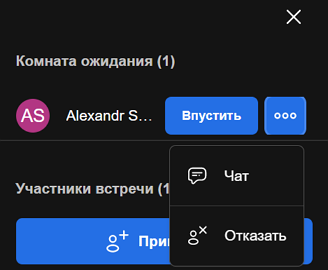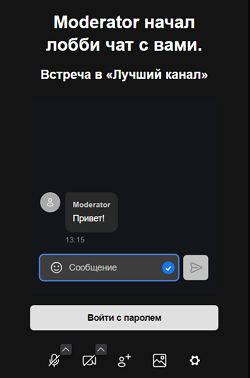Безопасность
- Интерфейс
- Создание конференций и вебинаров
- Вход в конференцию и вебинар
- Проведение конференций в различных сервисах
- Интерфейс Jitsi
- Роли пользователей
- Безопасность
- Управление участниками
- Управление звуком и видео
- Сессионные залы
- Чаты и обратная связь от участников
- Запись конференции
- Взаимодействие с YouTube
- Субтитры
- Доска для совместного рисования
- Демонстрация экрана
- Просмотр статистики
- Встраивание конференции в сторонний веб-сайт
- Настройки конференции
- Информация о конференции
- Выход из конференции и вебинара
Раздел посвящен только конференциям в сервисе Jitsi.
Настройки безопасности
Управлять настройками безопасности может только организатор/модератор.
В рамках настроек безопасности можно: •включить комнату ожидания, В вебинаре нельзя включить комнату ожидания.
•установить пароль для входа в конференцию; •включить сквозное шифрование. Чтобы выполнить данные настройки, выполните следующие действия: 1.Нажмите кнопку 2.В Безопасность окне выполните следующие действия, чтобы включить ту или иную опцию: •чтобы включить комнату ожидания, установите переключатель Комната ожидания в активное положение •чтобы установить пароль для входа, нажмите Добавить Пароль. Введите код в появившееся поле и нажмите Добавить. Чтобы удалить пароль, нажмите Удалить; •чтобы включить сквозное шифрование в конференции, передвиньте переключатель Сквозное шифрование в активное положение. Функция сквозного шифрования может быть отключена администратором сервера.
Режим комнаты ожидания может быть включен до создания конференции с помощью настроек подключения. При попытке пользователей подключиться к конференции с включенной комнатой ожидания на экране организатора будут появляться уведомления об этом. С помощью уведомления можно управлять входом пользователя (см. табл. ниже). Аналогичные действия можно выполнять через панель Участники (кнопка
|
Вход через комнату ожидания или по паролю
Если организатор установил ограничения для входа в конференцию, то перед входом необходимо выполнить одно из следующих действий, в зависимости от настроек организатора: 1.Если модератор включил комнату ожидания (или и комнату ожидания, и пароль), то при попытке пользователя присоединиться к конференции появится страница комнаты ожидания. Пользователь сможет присоединиться к конференции только после разрешения модератора. 2.Если модератор установил пароль для входа в конференцию, то при попытке пользователя присоединиться к конференции появится окно, в которое необходимо ввести установленный пароль и нажать кнопку Ок. Если модератор написал пользователю сообщение, пока пользователь находится в комнате ожидания, то на экране комнаты ожидания появится чат для общения с модератором.
|